
Це програмне забезпечення буде підтримувати ваші драйвери та працювати, тим самим захищаючи вас від поширених помилок комп’ютера та відмови обладнання. Перевірте всі свої драйвери зараз у 3 простих кроки:
- Завантажте DriverFix (перевірений файл завантаження).
- Клацніть Почніть сканування знайти всі проблемні драйвери.
- Клацніть Оновлення драйверів отримати нові версії та уникнути несправності системи.
- DriverFix завантажив 0 читачів цього місяця.
Під час доступу до такої захищеної сторінки, як ваша банківська сторінка, ви можете зіткнутися з помилками, пов’язаними з безпекою. Однією з таких помилок є помилка безпечного з'єднання SSL.
Кілька користувачів Windows повідомили про подібні помилки в Спільнота Microsoft форуму.
З минулого тижня я більше не маю доступу до сторінки Інтернет-банкінгу в Windows 10.
І Edge, і Internet Exporer повертаються: INET_E_DOWNLOAD_FAILURE
а Firefox повертає: SSL_ERROR_BAD_MAC_ALERT
У мене є інший ПК з Windows 7: немає проблем! На обох ПК працює однаковий сканер вірусів F-Secure та Malwarebytes.
Якщо вас також турбує ця помилка, ось кілька порад щодо усунення несправностей, які допоможуть вам усунути помилку SSL із захищеним з’єднанням у Windows.
Як я можу вирішити помилку SSL_ERROR_BAD_MAC_ALERT?
1. Перевірте наявність фільтрів безпеки

- Ця помилка може статися, якщо ваш постачальник послуг Інтернету увімкнув фільтр безпеки.
- Якщо ваш провайдер увімкнув фільтр безпеки, попросіть його вимкнути його, або ви можете вимкнути його, увійшовши в систему керування обліковим записом свого провайдера.
- Якщо ви не пам’ятаєте, як просили свого постачальника послуг Інтернету ввімкнути веб-фільтр, перевірте елемент керування своїм обліковим записом, щоб перевірити, чи ввімкнено його.
- Багато Інтернет-провайдерів за замовчуванням вмикають фільтри безпеки під час інсталяції.
Вимкніть фільтрацію додатків на своєму антивірусі
- Антивірус постачається з налаштуваннями протоколу фільтра додатків.
- Перевірте, чи у вашому антивірусі ввімкнено протокол фільтрації програм.
- Вимкніть функцію в налаштуваннях та перевірте наявність покращень.
- Хоча антивірусна програма NOD32 постачається з функцією фільтрації протоколу програми, інші антивіруси можуть мати різні назви.
Вимкнення фільтрації протоколів у NOD32
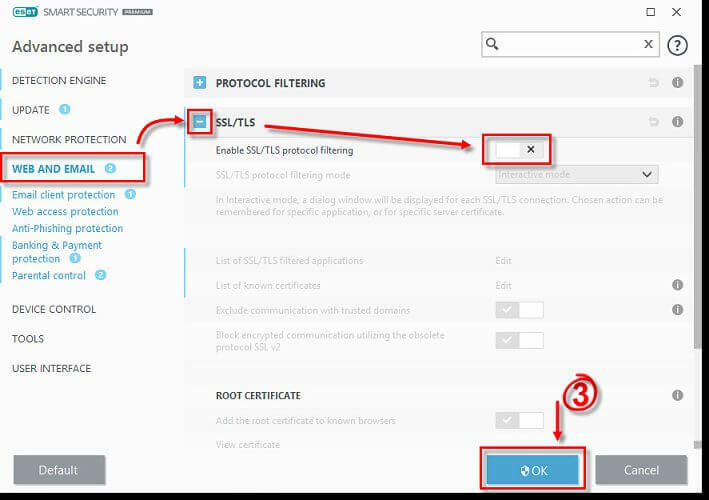
- Запуск ESET антивірус.
- Натисніть F5 щоб запустити Розширене налаштування.
- Натисніть на Інтернет та електронна пошта з лівої панелі.
- Натисніть на SSL / TLS щоб його розширити.
- Перемкніть перемикач на - Увімкнути фільтрацію протоколу SSL / TLS можливість вимкнути цю функцію.
- Клацніть гаразд щоб зберегти зміни.
- Тепер спробуйте отримати доступ до веб-сторінки, на якій відображалася помилка. Якщо ви можете отримати доступ до веб-сторінки без помилок, переконайтеся, що знову ввімкнули фільтрацію протоколу SSL / TLS.
Якщо вимкнення протоколу фільтра додатків не допомогло, спробуйте тимчасово вимкнути антивірус. Клацніть правою кнопкою миші на піктограму антивіруса на панелі завдань і виберіть вимкнути / вимкнути. Спробуйте отримати доступ до веб-сторінки та перевірте наявність покращень.
2. Неправильний системний час і дата
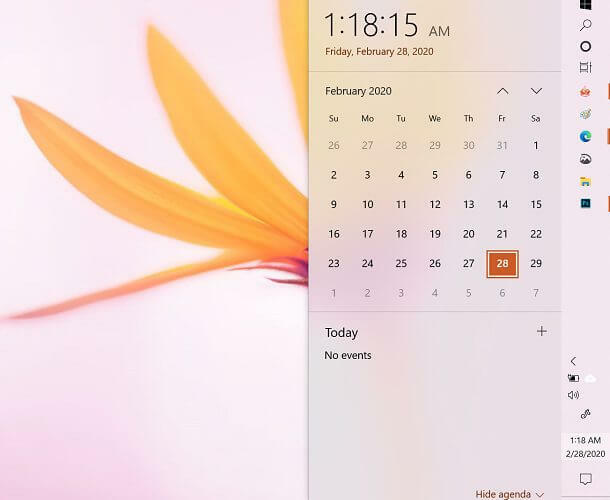
- Усі веб-браузери використовують сертифікат на захищеному веб-сайті, щоб гарантувати, що ваша інформація надсилається на сервер у режимі реального часу, щоб захистити користувача від фішингових атак.
- Отже, неправильна системна дата може привести до того, що веб-браузер виявляє, що термін дії сертифіката безпеки веб-сайту минув або недійсний, що призвело до помилки SSL із захищеним з’єднанням.
- Переконайтеся, що дата та час системи правильні, а потім спробуйте ще раз.
3. Переінсталюйте веб-браузер
Вимкніть доповнення браузера
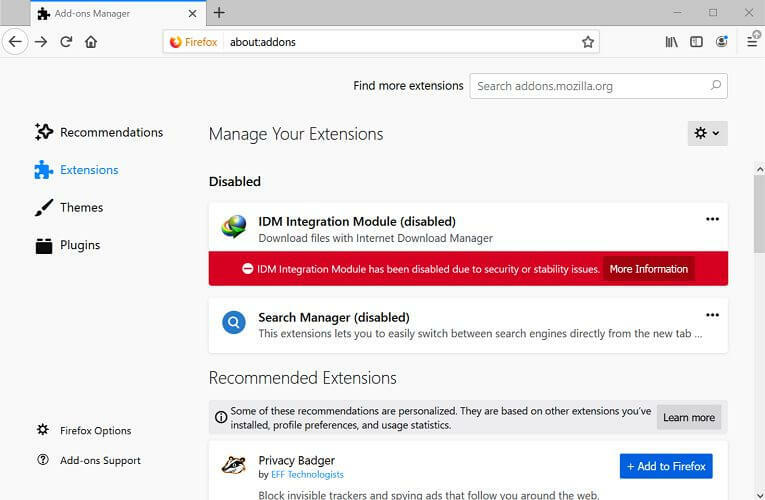
- У Firefox натисніть Меню.
- Виберіть Додатки з варіантів. Ви також можете отримати до нього доступ, натиснувши Ctrl + Shift + A.
- Клацніть на Розширення на лівій панелі.
- Вимкніть усі розширення по одному.
- Перезапустіть браузер і спробуйте отримати доступ до веб-сторінки.
- Якщо проблема не зникне, можливо, доведеться переінсталювати браузер.
Видаліть веб-браузер
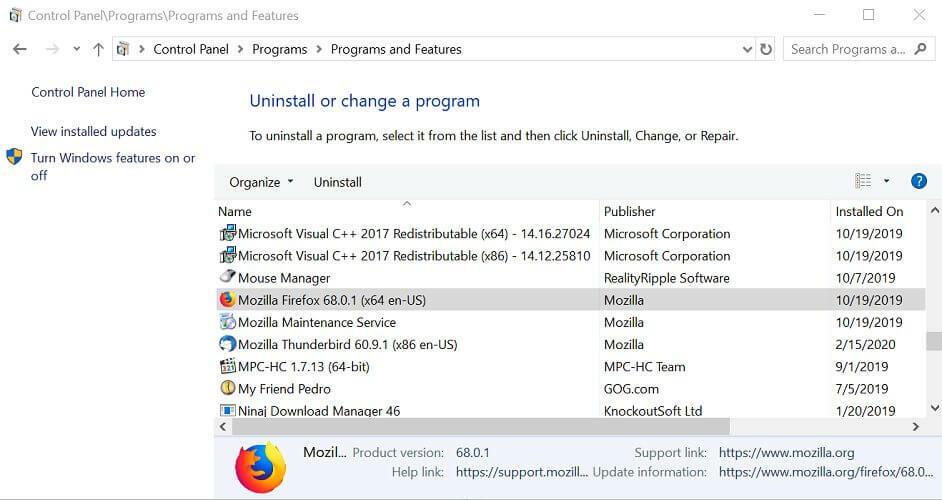
- Натисніть Клавіша Windows + R щоб відкрити Run.
- Тип контроль і натисніть ГАРАЗД.
- На панелі керування перейдіть до Програми> Програми та функції.
- Виберіть веб-браузер і натисніть на Видаліть. Клацніть Так якщо його попросять підтвердити дію. Зачекайте, поки браузер видалиться.
- Після цього переінсталюйте останню версію веб-браузера та перевірте, чи помилка усунена.
4. Поверніться до попередньої версії
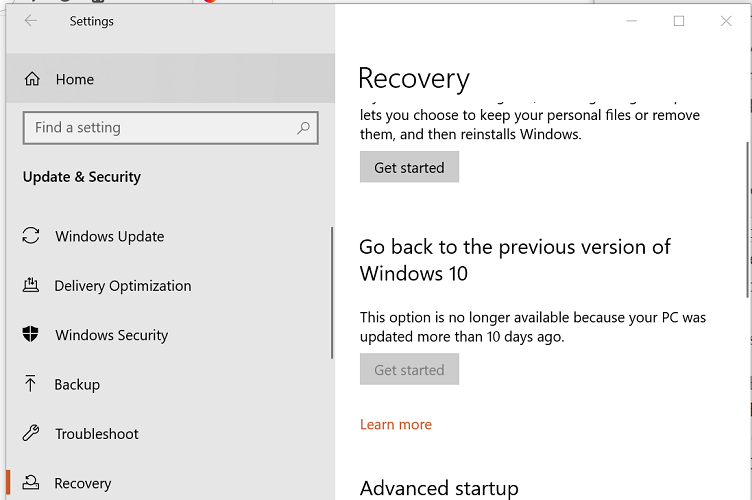
- Якщо помилка почала виникати після оновлення до останньої версії ОС Windows, спробуйте повернутися до попередньої версії.
- Натисніть на Почніть і виберіть Налаштування.
- Натисніть на Оновлення та безпека.
- Виберіть Одужання вкладку.
- Під Поверніться до попередньої версії Windows 10, натисніть на Розпочати.
- Дотримуйтесь інструкцій на екрані, щоб встановити попередню версію.
Повернення до попередньої версії Windows 10 доступне лише протягом 10 днів з моменту встановлення оновлення. Якщо кнопка «Почати роботу» неактивна, вам потрібно створити завантажувальний диск, використовуючи файл попередньої версії ОС Windows Windows, а потім оновити / оновити за допомогою завантажувального диска.
Ми сподіваємось, що цей посібник виявився корисним у вашій ситуації. Не соромтеся поділитися з нами своїм досвідом, використовуючи розділ коментарів, наведений нижче.


